【Xperia Aの基本機能】ISPや勤め先などの電子メールもスマホ上で利用可能にしよう
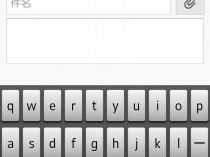
Xperia Aなどのドコモ製スマホのアプリ一覧を見ると、「spモードメール」「Gmail」「Eメール」「メッセージ」の4つのメールアプリがある。このうち「Eメール」は、自宅で利用しているISPや学校、勤め先など様々な組織が提供する電子メールサービスを利用するためのアプリだ。
Googleアカウントを登録すれば利用可能になるGmailや、spモードの契約をしたSIMカードを挿していれば使えるspモードメールと違い、多少初期設定が複雑だが、アドレスを持っているならぜひスマホでも利用できるようにしておこう。
Android標準の「Eメール」アプリは、パソコンのメールソフトなどでサーバ上のメールを削除すると端末上のメール一覧からも削除されてしまうため、メインのメール送受信環境として使うには不向きだが、パソコンのメールソフトをメインにしてスマホからは外出中のみ利用するというなら不足は無いはずだ。
過去に受取ったメールを保存して読み返すなど、本格的な管理をしたい場合は、「K-9 Mail」など、より高機能な電子メールクライアントアプリを導入しよう。
なお、4種類のメールの違いについては、以下の記事で詳しく解説しているぞ。
・K-9 Mail – Google Play の Android アプリ
Eメールアプリは、標準ホームアプリのアプリ一覧では「コミュニケーション」カテゴリにある。
最初に起動すると、アカウントの設定画面が表示されるので、メールアドレスとパスワードを入力しよう。アドレスの「@」の左側とサーバへのログインIDが異なるサービスでは、「手動セットアップ」を押して設定を行なう必要がある。
手動セットアップでは、サーバの種類やアドレス、ログイン情報などを入力する。設定はサービスによって異なるので、サービスの説明ページなどを参考に設定しよう。
次に、新着チェックの間隔などの設定を行なえる。
最後に、アカウント名と差出人名として記載する名前を入力して「次へ」を押せば設定完了だ。
設定完了後にEメールアプリを起動すると、このような受信と零画面が表示される。
メール項目を選択すれば、内容を確認できるぞ。
差し出し人名の右の矢印を押せば、返信メールを作成できる。右上のアイコンを押せば送信されるぞ。
自分から新たにメールを送信するには、左下の作成ボタンを押す。
宛先の欄には直接メールアドレスを入力することもできるが、宛先の右のアイコンを押せば端末に登録されている連絡先から選択できる。
連絡先の一覧では、送信先をタップして選択し、右下の完了ボタンを押せば確定となる。ここで自分のアドレスも選択しておくと、パソコンでりようしているメールソフトでも自分の送ったメールを読み返せるぞ。
件名の右のアイコンを押せば、端末上のファイルを添付ファイルとして送ることも出来る。
メニューから呼び出せる設定画面では、全体の設定やアカウントごとの設定の変更が可能だ。右上の「アカウントを追加」で他のメールアドレスを追加することもできる。新規メール作成時に本文に自動入力されるされる内容は、アカウントごとの設定で変更できるぞ。
関連記事

メールはGmailで一括管理するのがスマートだぞ

初心者に多い質問「Android マーケットのレビュー欄に本名がさらされた!?」

K-9 Mailインストール後のメールアカウント設定と基本的な操作をマスター

キーワード検索が爆速なGMail等対応メーラーアプリ「CloudMagic」【最大5アカウント登録可】

Gmailの別名アドレスをサイトごとに使い分ければSNSなどの通知を正確にフィルタリング可能

LINEを使いたいけど電話番号を登録したくない人はFacebookアカウントを利用しよう

Gmailをブラウザから利用することで無料で浮気用秘密のメールに早変わり!履歴も一括削除する!

【Xperia Aの基本機能】「spモードメール」は使い勝手は微妙だが必要になる場面はあるかも

【Xperia Aの基本機能】「Gmail」は標準メールアプリの中でも使いやすくオススメ
2013年08月01日06時30分 公開 | カテゴリー: ソーシャル | キーワード:チップス | Short URL
ツイート
最新記事
- 肩に乗せるだけで音に包まれる!ウェアラブルネックスピーカー!
- 枕の下に置くピロースピーカー!Bluetooth接続でスマホから音楽を流しながら寝れる!
- 腕に巻いて使えるウェアラブルスピーカー!IPX6防水で急な雨にも安心!
- ミニモバイルバッテリーの新定番!折りたたみ式のLightningコネクター搭載!
- コネクター搭載の3in1モバイルバッテリー!iPhoneもAndroidもおまかせ!
- ケーブル不要でiPhoneもApple Watchも!5000mAhの大容量モバイルバッテリー!
- TSAロック付きスーツケースベルト! 頑丈なロックフックで安心な旅行を!
- 4in1の大容量モバイルバッテリー!スマホもタブレットもゲーム機も!
- 10000mAh大容量ワイヤレスモバイルバッテリー!Apple Watchの充電も出来る!
- コンパクトな手のひらサイズ。だけど、かなりタフ!どこでも使えるバックハンガー!
- ダンボールを挿すだけ!持ち運び出来るダンボールストッカー!
- コンパクトで高品質なケーブル!6in1のユニークデザインなケーブル!
- 洗練されたシンプルなボディバッグ!自由で快適な背負い心地!
- リラックスして座りやすい座椅子!回転するのでパソコンや読書等に最適!
- ゆったりくつろげる、至福の時間!肘つき座椅子!
- 究極進化、三刀流座椅子!ソファの座り心地みたいな回転座椅子!
- 磁力で自分でまとまる!フラット平形タイプのUSB-Cケーブル!
- 首と肩がホッとする枕!首肩温め機能でじんわり温まる!
- USB-Cケーブルだけで使える!アイリスオーヤマ製の27インチモニター!
- 15000mAh大容量モバイルバッテリー!ケーブル内蔵&プラグ付き!
- iPad専用磁気充電式タッチペン!ワイヤレス充電可能なスタイラスペン!
- 寒い季節には欠かせないアイテム!ドリンクを温められるカップウォーマー!
- ワンタッチで飲み物を温められる!デスクで使うのに最適!
- 柔らかい感触!心地良いさわり心地の充電式カイロ!
- 3in1防災対策の充電式カイロ!寒い季節を心地よく、あたたかく過ごそう!
- つけたら2秒ですぐ暖かい!2個セットの充電式カイロ!
- 左の手のひらにフィット!操作しやすいのせ心地のトラックボールワイヤレスマウス!
- 大容量収納可能なビジネスリュック!充実のポケット数!
- 通勤が快適な薄型なのに大容量!ノートパソコンも安全に収納!
- シンプルで洗練されたデザイン!どんな服装にも似合うビジネスリュック!

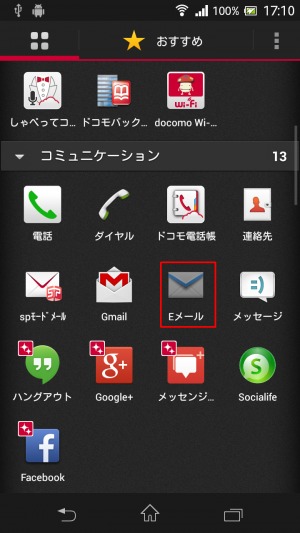
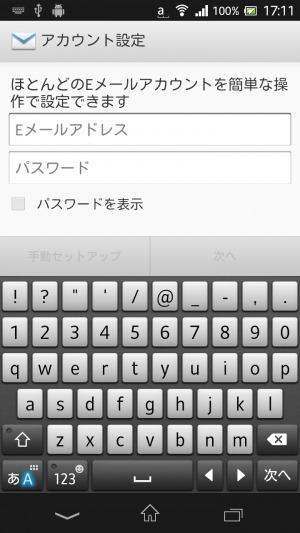
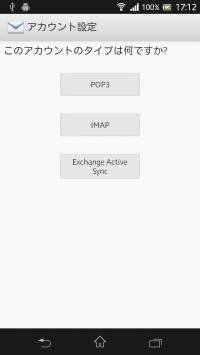
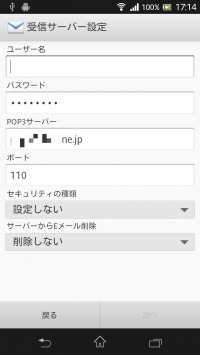
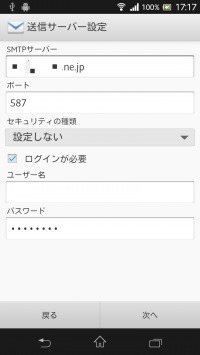
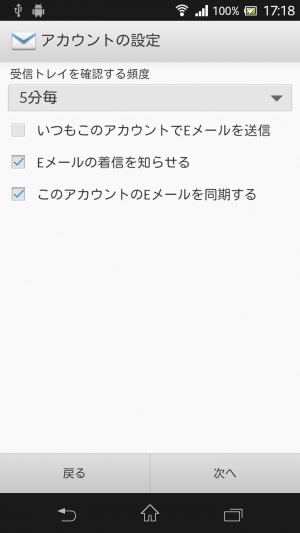
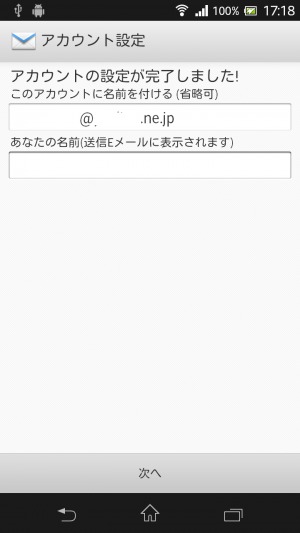
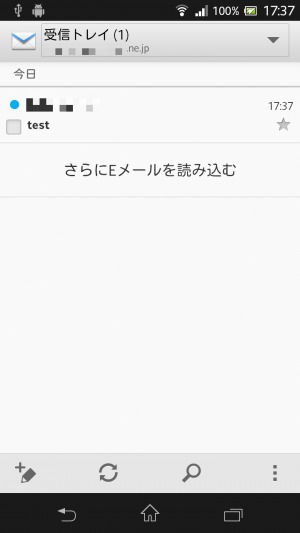
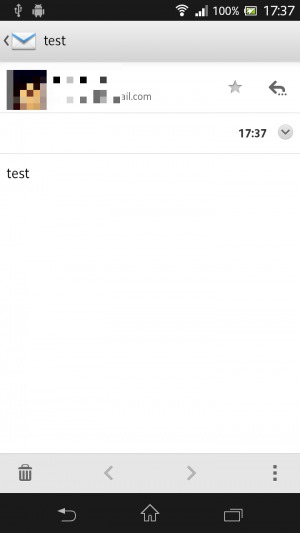
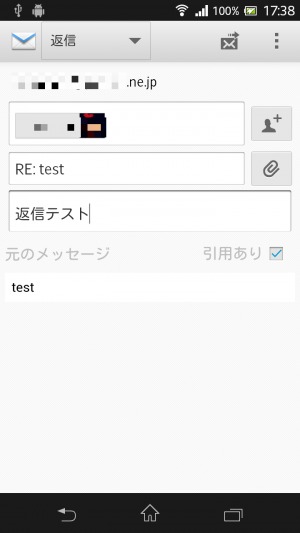
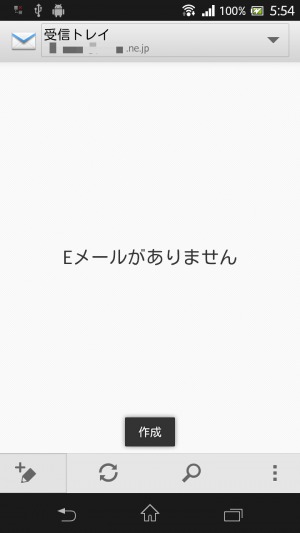
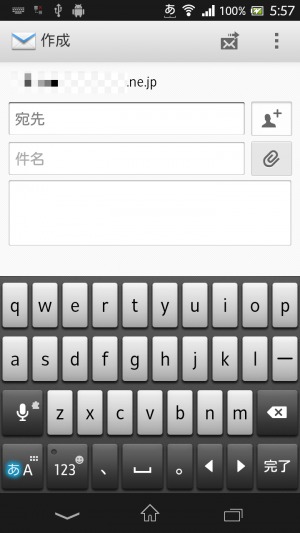
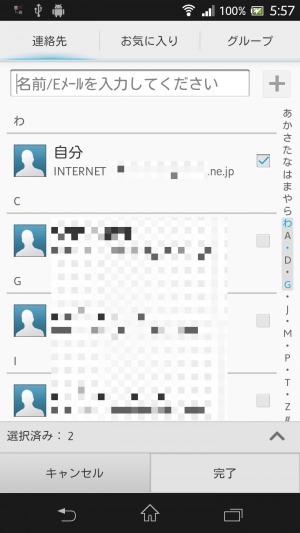
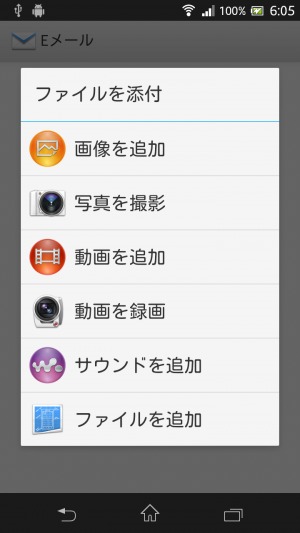
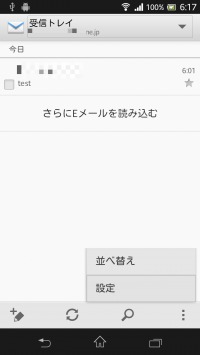
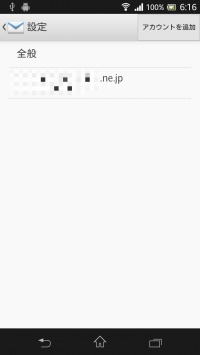
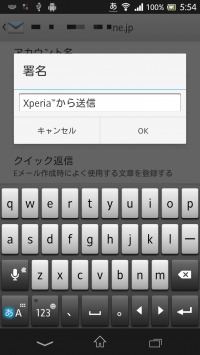
 まとめ買いがお得なアプリストア専用「Amazonコイン」
まとめ買いがお得なアプリストア専用「Amazonコイン」 【まとめ】Fireタブレットをさらに楽しめる必携アプリ
【まとめ】Fireタブレットをさらに楽しめる必携アプリ Amazonプライムはドコモやauならクレカ無しでも利用可能!
Amazonプライムはドコモやauならクレカ無しでも利用可能! グラフィック性能は2倍以上!新旧「Fire HD 10」の処理性能をベンチマーク比較
グラフィック性能は2倍以上!新旧「Fire HD 10」の処理性能をベンチマーク比較 Amazonプライム会費がギフト券だけでも支払い可能に!(ただし無料体験不可)
Amazonプライム会費がギフト券だけでも支払い可能に!(ただし無料体験不可) 【特集】開発者でない人でも役立つ機能が満載!!USBデバッグ接続を徹底活用せよ
【特集】開発者でない人でも役立つ機能が満載!!USBデバッグ接続を徹底活用せよ ダイソーの「積み重ね整理棚」はFireタブレットを枕の上に固定するのに最適!
ダイソーの「積み重ね整理棚」はFireタブレットを枕の上に固定するのに最適! かわいいキャラが憂鬱な気分を癒してくれるパズルゲーム特集
かわいいキャラが憂鬱な気分を癒してくれるパズルゲーム特集 2000円を切るスマート赤外線リモコンで家電をスマートホーム化!!
2000円を切るスマート赤外線リモコンで家電をスマートホーム化!! Amazon「Fire HD 8」タブレットにNewモデルが登場!
Amazon「Fire HD 8」タブレットにNewモデルが登場! FireタブレットでYouTubeを見るなら「NewPipe」
FireタブレットでYouTubeを見るなら「NewPipe」 ポイント還元付きでお得なAmazonギフト券のチャージタイプ
ポイント還元付きでお得なAmazonギフト券のチャージタイプ 8コア2GHzに高速化したAmazon「Fire HD 10」の新モデルが登場!
8コア2GHzに高速化したAmazon「Fire HD 10」の新モデルが登場! Amazon開発者アカウントを作成してAlexaスキルを自作しよう
Amazon開発者アカウントを作成してAlexaスキルを自作しよう Amazonのスマートスピーカーに超高音質「Echo Studio」など新モデルが一挙登場!
Amazonのスマートスピーカーに超高音質「Echo Studio」など新モデルが一挙登場!
あんスマソーシャルアカウント